本次要分享的是利用windows+nginx+iis+redis+Task.MainForm组建分布式架构,由标题就能看出此内容不是一篇分享文章能说完的,所以我打算分几篇分享文章来讲解,一步一步实现分布式架构;下面将先给出整个架构的核心节点简介,希望各位多多点赞:
. 架构设计图展示
. nginx+iis构建服务集群
. redis存储分布式共享的session及共享session运作流程
. redis主从配置及Sentinel管理多个Redis集群
. 定时框架Task.MainForm提供数据给redis集群储存
以上是整个架构的我认为核心的部分,其中没有包含有数据库方面的设计(请忽略),下面先发张架构设计图:

以上是个人的看法,下面来正式分享今天的文章吧(nginx+iis构建服务集群):
. nginx常用基础配置总结
. 用nginx搭建静态文件缓存服务
. nginx+iis构建服务集群
下面一步一个脚印的来分享:
. nginx常用基础配置总结
首先,我们需要从网上下载nginx服务文件,具体windows系统下用何版本请网上搜索,我这里用的版本是nginx-1.10.1;下载下来后目录结构是这样的:

我们需要了解并且操作的配置文件是conf文件夹下面的nginx.conf文件,该目录下的其他文件一般采用默认的就行;打开文件不看#号注释的行;events节点:
events节点:
worker_connections:默认值1024,代表nginx服务地址的最大连接数1024;
http节点:
include:mime.types其实对应的是nginx.conf同级目录下的mime.types文件,里面是能访问的mime类型
default_type:application/octet-stream默认类型
keepalive_timeout:连接超时时间,单位秒
server节点:
listen:nginx监听的端口号
server_name:服务名称
location:路由设置(支持正则表达式);其中常用到的节点有
proxy_connect_timeout:nginx跟后端服务器连接超时时间(代理连接超时)
proxy_pass:代理地址名称
proxy_set_header:设置让服务端获取真实的Ip,端口等;对应的值有(Host,X-Real-IP,X-Forwarded-For)
upstream节点:
设定负载均衡的服务器列表
设置代理地址名称(和上面的proxy_pass对应)
设置负载均衡分配规则,常用规则有:
轮询:挨个轮询访问(默认)
ip_hash:访问一次后固定访问一个后端服务器,可以解决session的问题
fair:后端服务器的响应时间来分配请求,响应时间短的优先分配
weight:权重,值越大访问量越多
proxy_temp_path节点:代理临时文件夹路径
proxy_cache_path节点:代理缓存文件夹路径(缓存文件都在这里)
以上介绍的信息基本能完成一个负载均衡常用搭建了,其他的更详细的节点请参考官网
. 用nginx搭建静态文件缓存服务
通常分布式架构的一些css,js,图片文件都是被缓存起来的,这样提供高效的加载速度;由文章开头时发布的一张架构图可以看到,用户A要真实访问到服务集群需要经过nginx这道服务器转发,这样需要跳转一次才能获取到css静态文件明显比直接在nginx服务器就返回这些文件的速度慢;所以这种情况下就有了把静态资源缓存到nginx服务上的需求了;下面先来看下nginx配置文件需要的配置信息:
#负载均衡的服务器列表 upstream shenniu.test.com{ server 127.0.0.1:4041; } ##cache## proxy_connect_timeout 5; proxy_read_timeout 60; proxy_send_timeout 5; proxy_buffer_size 16k; proxy_buffers 4 64k; proxy_busy_buffers_size 128k; proxy_temp_file_write_size 128k; proxy_temp_path D:/E/nginx-1.10.1/home/temp_dir; proxy_cache_path D:/E/nginx-1.10.1/home/cache levels=1:2 keys_zone=cache_one:200m inactive=1d max_size=30g; ##end##
注意这里upstream节点后面的shenniu.test.com域名在后面会使用,节点里面的server对应ip:端口如:server 127.0.0.1:4041(这个是真实的站点项目的ip+端口),然后需要设置保存缓存文件的路径:proxy_cache_path和proxy_temp_path
然后server节点里面listen监听3031端口,server_name:shenniu.test.com,增加静态资源路由配置
location ~ .*.(gif|jpg|png|css|js|flv|ico|swf)(.*) { #proxy_pass http://shenniu.file.com; proxy_pass http://shenniu.test.com; proxy_redirect off; proxy_set_header Host $host; proxy_cache cache_one; proxy_cache_valid 200 302 1h; proxy_cache_valid 301 1d; proxy_cache_valid any 1m; expires 30d; #缓存时长,这里是30天 }
注意里面反向代理的proxy_pass 对应的值http://+上面upstream节点的shenniu.test.com,所以就是proxy_pass http://shenniu.test.com这个地址就是访问代理的地址;直接shenniu.test.com域名,我们需要在本机的这个目录结构C:WindowsSystem32driversetc中找到host文件,然后里面增加如:127.0.0.1 shenniu.test.com一样代码,这样我们的域名就可以在本机的浏览器中访问了;增加页面的路由配置:
location ~ .*(/|.(html|htm))(.*) { proxy_connect_timeout 90; #nginx跟后端服务器连接超时时间(代理连接超时) proxy_pass http://shenniu.test.com; proxy_redirect default; #服务端获取真实的Ip,端口等 proxy_set_header Host $host; proxy_set_header X-Real-IP $remote_addr; proxy_set_header X-Forwarded-For $proxy_add_x_forwarded_for; }
然后,我们还需要用iis发布一个项目,名称为ShenNiu.Stage01,对应的ip和端口是上面upstream节点里面的数据:

然后,在浏览器访问分别用ip和域名访问效果:

好这个是本地host配置域名访问,但是这还没有用到nginx,因为咋们配置的nginx反向代理的端口是server节点里面listen监听3031端口,所以应该访问的是http://shenniu.test.com:3031/user/login地址,此时在浏览器是访问不了该端口的,还需要咋们来启动nginx服务:
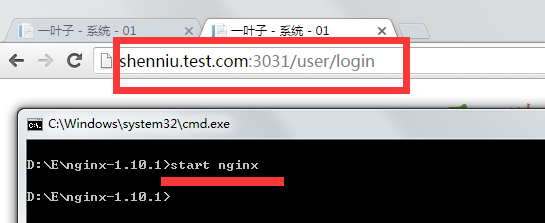
好,现在使用nginx配置反向代理并第一次访问代理对应的站点程序,由于咋们配置的缓存文件地址在D:/E/nginx-1.10.1/home/cache目录,所以查看文件夹:
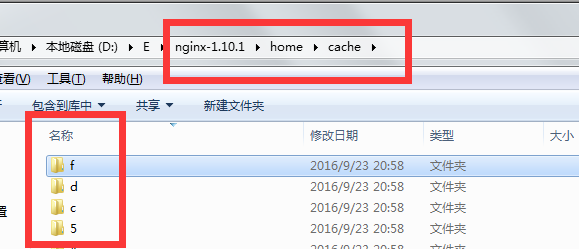
这里面的就是缓存文件所在的位置,此处问生成的缓存文件夹;再来咋们第二次在浏览器中访问网站,并F12查看对应的js,css等文件:
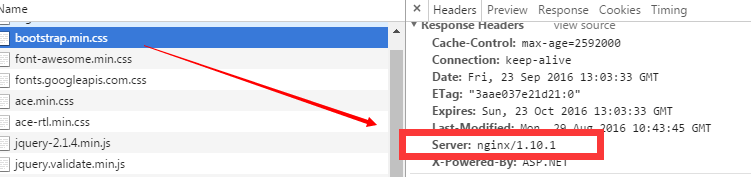
此时文件的来源Server对应的是nginx服务,没错现在访问的就是nginx缓存的文件了
. nginx+iis构建服务集群
上面的搭建静态缓存服务其实大致都涉及到了nginx用来做分发的功能,下面我们来快速在刚才的基础增加一些节点信息,搭建站点服务集群;首先,我们修改upstream节点,内容信息增加如:
#负载均衡的服务器列表 upstream shenniu.test.com{ server 127.0.0.1:4041; server 127.0.0.1:4040; }
只需要增加这段代码,因为上面静态文件服务的时候已经增加了页面的路由设置(可以往上看);为了演示分布式架构,我们还需要在iis中在配置个和ShenNiu.Stage01(对应的ip+端口:127.0.0.1:4041)站点一样程序的站点ShenNiu.Stage02(对应的ip+端口:127.0.0.1:4040),但是把登陆页的title分别标注为"系统01","系统02"这样来区分访问到的是那个站点,配置好后下面我们来再重新加载nginx配置:
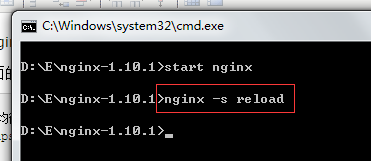
然后,访问反向代理地址http://shenniu.test.com:3031/user/login访问下页面看到的效果如:

此时访问同样的域名,得出的第一个页面title是"系统01",第二个是"系统02",可以看出访问的站点分别对应的是127.0.0.1:4041和127.0.0.1:4040,也就是咋们配置的iis中的ShenNiu.Stage01和ShenNiu.Stage02,这样nginx做分发站点就成功了,站点服务集群就这样创建成功了。
本篇分享的内容只是nginx+iis做一个简单的集群,后面一篇的分享文章将讲解redis存储分布式共享的session及共享session运作流程,敬请期待也谢谢多多支持点赞。
一箱一包行天下,付尽狂名十五年
http://www.cnblogs.com/wangrudong003/p/5917602.html